怎样在win10日历添加提醒 win10日历如何设置提醒
更新时间:2021-11-08 16:40:15作者:xinxin
在日常使用win10电脑的过程中,有些用户遇到一些事情需要在某天处理时,可以选择记录在电脑桌面右下角的日历中,然而有些用户发现自己的win10系统日历中记录的事件总是不会提醒,对此怎样在win10日历添加提醒呢?接下来小编就来告诉大家win10日历设置提醒方法。
推荐下载:w10专业版下载
具体方法:
1打开win10电脑,然后点击右下角的日期。
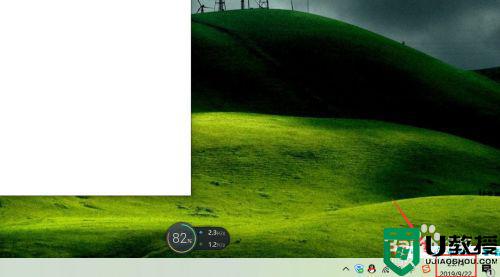
2选择需要提醒的日期,点击下方的“+”号,添加新提醒!
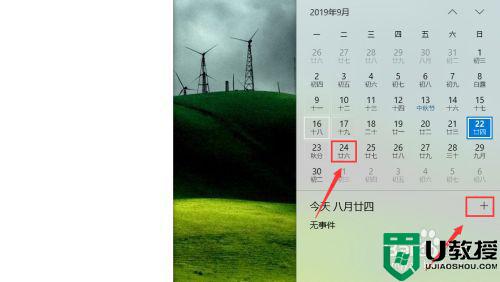
3在这填写提醒的事件名称、提醒时间段和具体的详情。
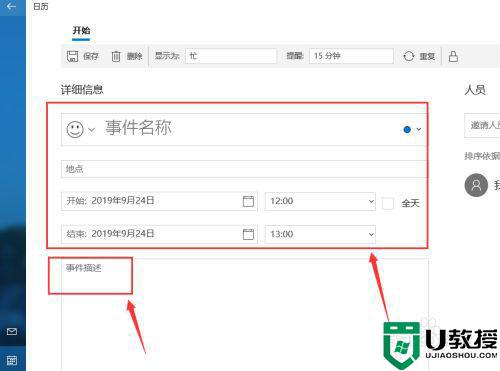
4填写完毕后点击左上角的保存就行了。这样定时事件提醒就创建好了!
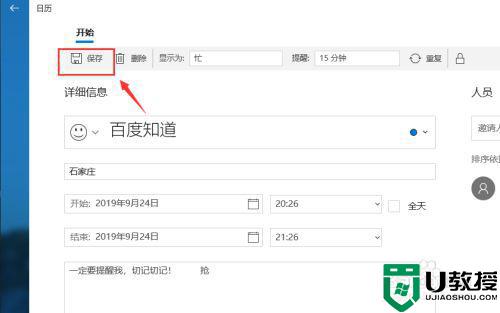 5回到日历界面,就可以看到咱们刚才添加的定时提醒!
5回到日历界面,就可以看到咱们刚才添加的定时提醒!
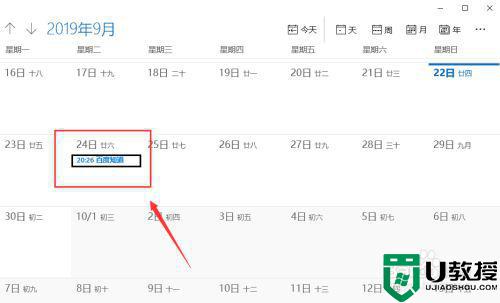
以上就是有关win10日历设置提醒方法了,有需要的用户就可以根据小编的步骤进行操作了,希望能够对大家有所帮助。
怎样在win10日历添加提醒 win10日历如何设置提醒相关教程
- 如何在Win10电脑日历添加生日提醒 在Win10电脑日历添加生日提醒的方法
- win10定时通知怎么设置 win10日历怎么设置定时提醒
- 怎样在win10中设置日历隐私 win10桌面日历隐私如何设置
- 如何为桌面添加日历win10 win10桌面添加日历的操作步骤
- 如何为桌面添加日历win10 在win10桌面添加一个日历的设置方法
- 怎样把win10日历放在桌面 win10电脑桌面日历怎么设置
- win10自带每日提醒怎设置 win10设置定时提醒的教程
- 怎么在win10桌面显示日历 如何在win10桌面上显示日历
- 电脑win10日历设行程设置方法 win10系统日历行程怎么设置
- 怎么把日历显示在电脑桌面win10 win10怎样在电脑桌面添加日历
- Win11如何替换dll文件 Win11替换dll文件的方法 系统之家
- Win10系统播放器无法正常运行怎么办 系统之家
- 李斌 蔚来手机进展顺利 一年内要换手机的用户可以等等 系统之家
- 数据显示特斯拉Cybertruck电动皮卡已预订超过160万辆 系统之家
- 小米智能生态新品预热 包括小米首款高性能桌面生产力产品 系统之家
- 微软建议索尼让第一方游戏首发加入 PS Plus 订阅库 从而与 XGP 竞争 系统之家
热门推荐
win10系统教程推荐
- 1 window10投屏步骤 windows10电脑如何投屏
- 2 Win10声音调节不了为什么 Win10无法调节声音的解决方案
- 3 怎样取消win10电脑开机密码 win10取消开机密码的方法步骤
- 4 win10关闭通知弹窗设置方法 win10怎么关闭弹窗通知
- 5 重装win10系统usb失灵怎么办 win10系统重装后usb失灵修复方法
- 6 win10免驱无线网卡无法识别怎么办 win10无法识别无线网卡免驱版处理方法
- 7 修复win10系统蓝屏提示system service exception错误方法
- 8 win10未分配磁盘合并设置方法 win10怎么把两个未分配磁盘合并
- 9 如何提高cf的fps值win10 win10 cf的fps低怎么办
- 10 win10锁屏不显示时间怎么办 win10锁屏没有显示时间处理方法

